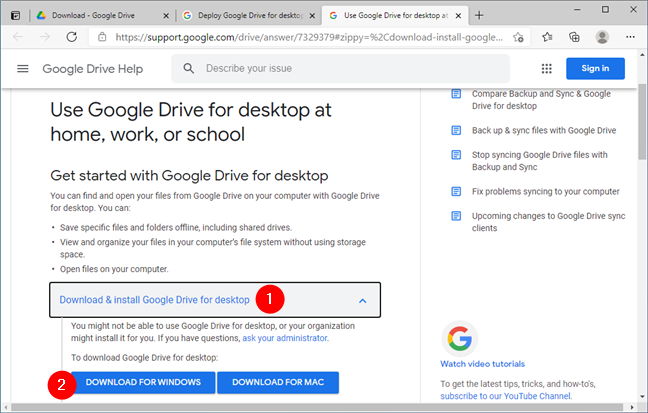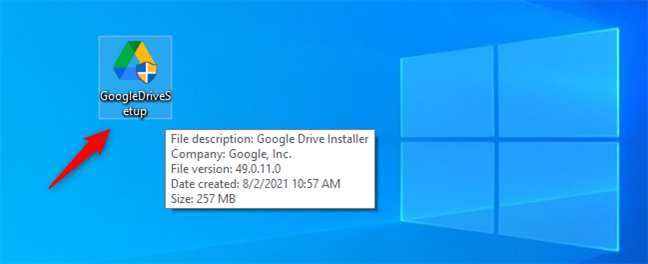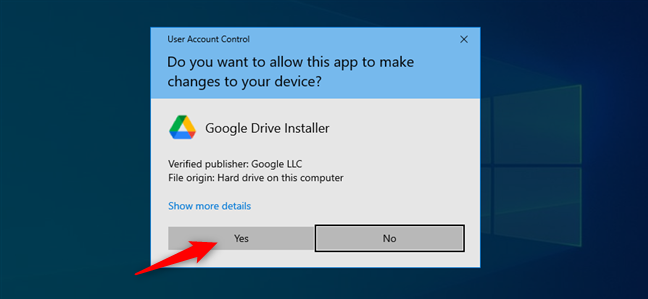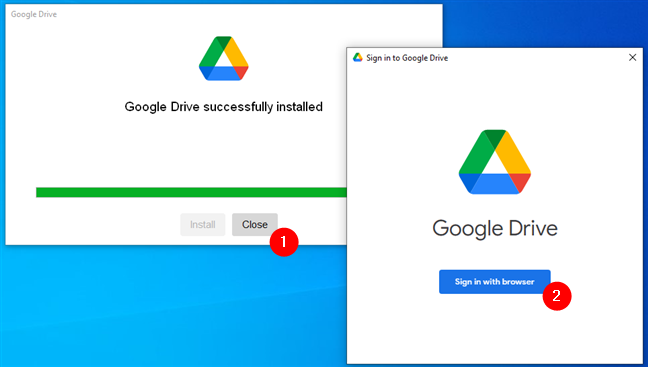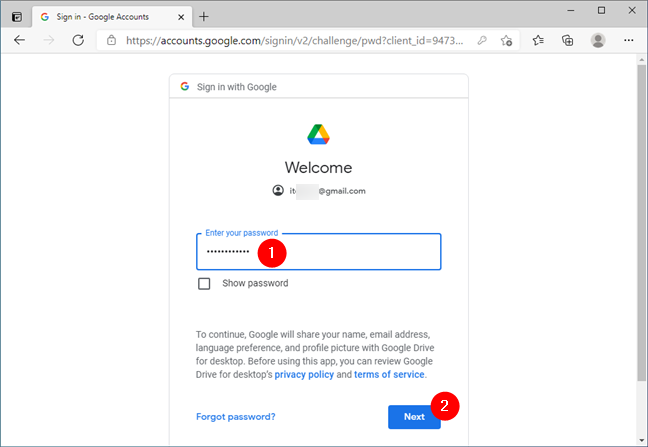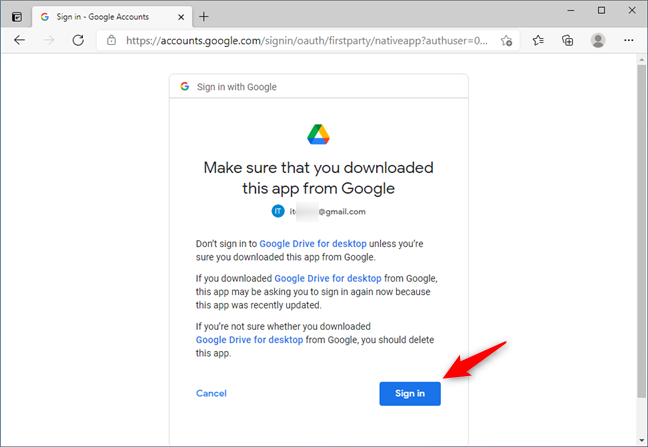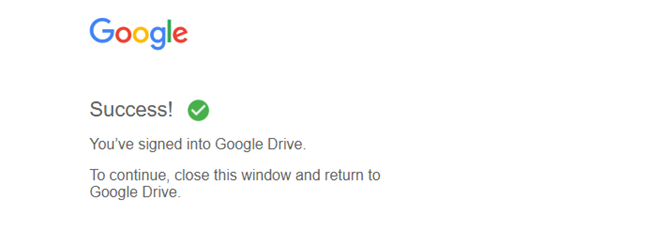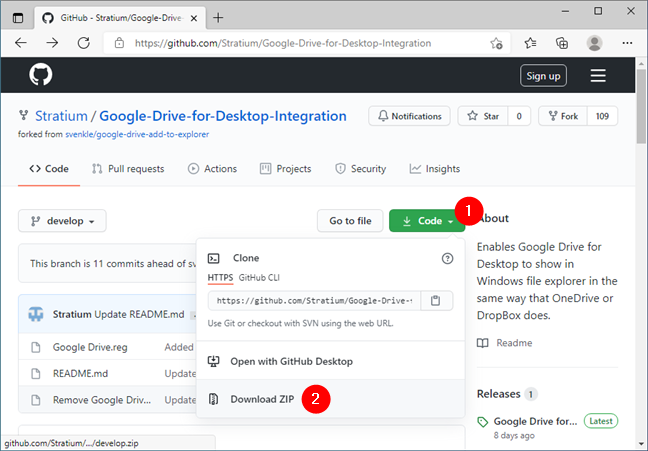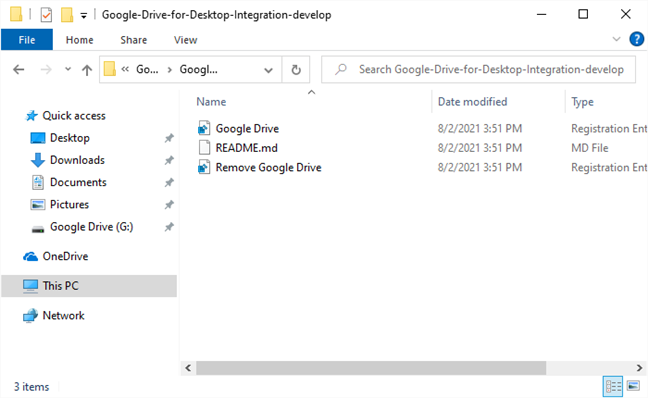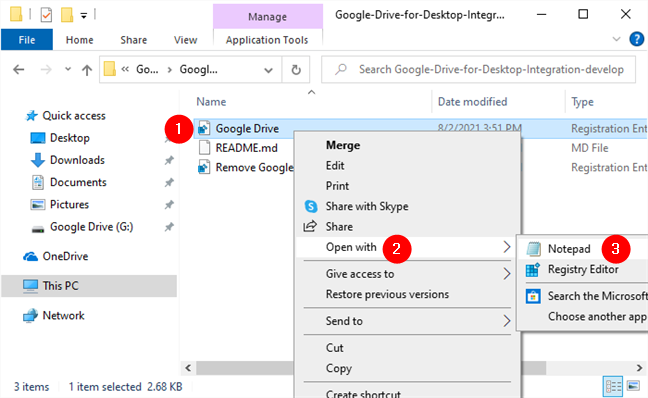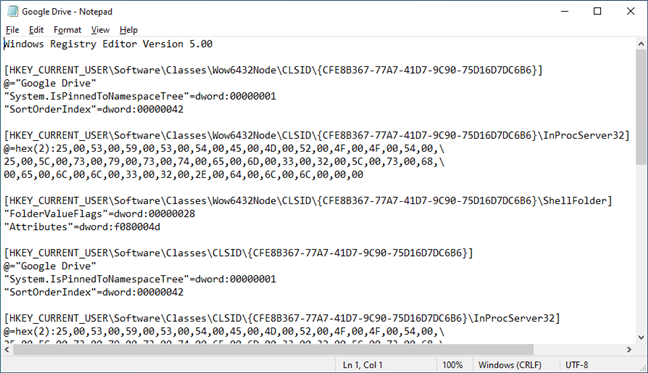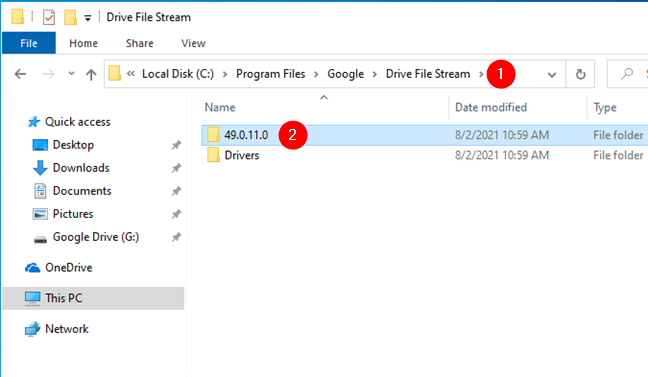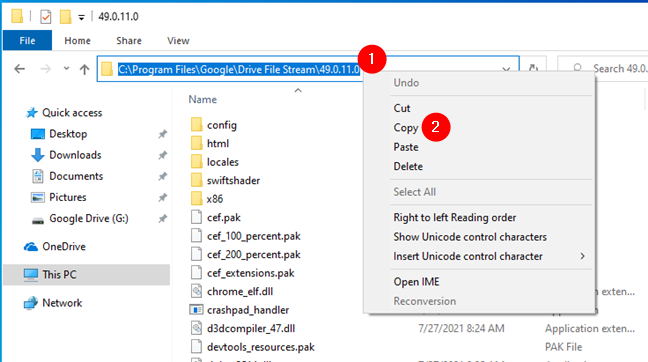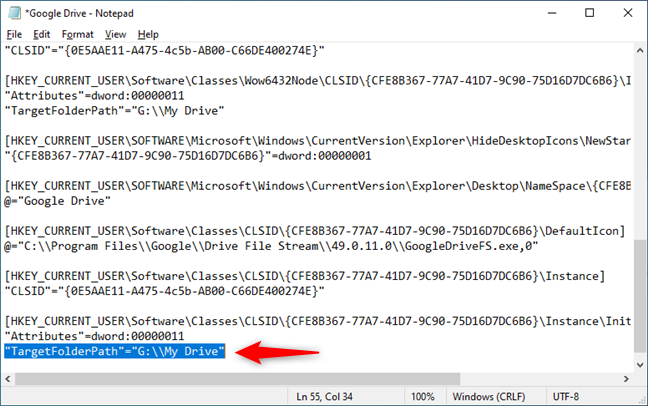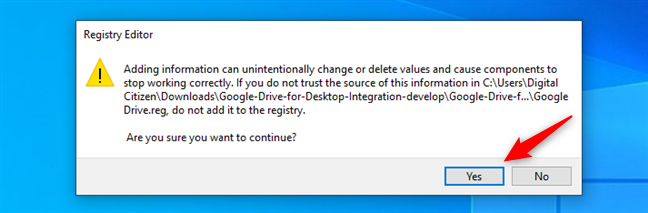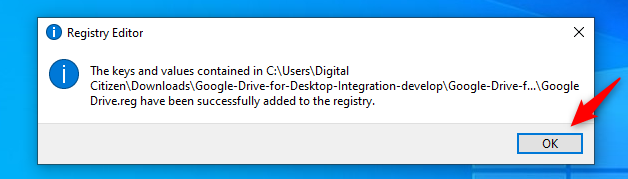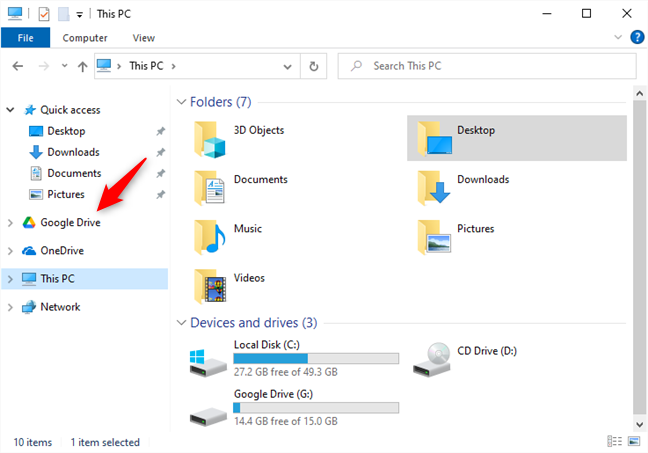Si vous utilisez Windows, vous savez qu'il ajoute un raccourci séparé et distinct pour OneDrive à l' Explorateur de fichiers , un raccourci que vous ne pouvez pas supprimer. La même chose se produit avec Dropbox si vous l'installez sur votre ordinateur ou appareil Windows. Cependant, cela ne se produit pas avec Google Drive , du moins pas par défaut. Supposons que vous utilisiez régulièrement Google Drive et que vous souhaitiez installer son application de bureau sur votre PC Windows. Que se passe-t-il si vous souhaitez également ajouter Google Drive à l' Explorateur de fichiers , à la fois en tant que lien d' accès rapide et en tant que raccourci distinct dans le volet de navigation ? Pour savoir comment faire tout cela, lisez ce guide :
Contenu
- Notes d'introduction sur l'ajout de Google Drive à l'explorateur de fichiers ou à l'explorateur Windows
- Comment installer et ajouter Google Drive à l'explorateur de fichiers (ou à l'explorateur Windows)
- Comment ajouter Google Drive à la barre latérale de l'explorateur de fichiers (tout comme OneDrive ou Dropbox)
- Connaissez-vous d'autres moyens d'ajouter Google Drive à l'explorateur de fichiers ?
Notes d'introduction sur l'ajout de Google Drive à l'explorateur de fichiers ou à l'explorateur Windows
Ce didacticiel a été mis à jour pour la dernière version de l'application de bureau de Google Drive, appelée "Google Drive pour ordinateur". Cette nouvelle application remplace l'ancienne application "Google Backup and Sync" . Bien que vous puissiez télécharger et utiliser l'un ou l'autre dès maintenant, à partir d'octobre 2021 , seul le nouveau "Google Drive pour ordinateur" restera disponible.
Le premier chapitre de ce guide fonctionne pour toutes les versions de Windows. Cela vous montre comment ajouter Google Drive à l' accès rapide de l'explorateur de fichiers , aux favoris de l'explorateur Windows et en tant que lecteur standard dans les deux gestionnaires de fichiers.
Le deuxième chapitre du didacticiel vous montre comment ajouter Google Drive à l' Explorateur de fichiers (en tant qu'entrée distincte dans son panneau de navigation) dans Windows 10 et Windows 11. Cependant, il ne vous permet pas d'ajouter Google Drive à l' Explorateur Windows dans Windows 7.
Comment installer et ajouter Google Drive à l'explorateur de fichiers (ou à l'explorateur Windows)
Pour ajouter Google Drive à l' accès rapide et en tant que lecteur dans l' Explorateur de fichiers , vous devez d'abord le télécharger et l'installer sur votre PC ou appareil Windows. Utilisez votre navigateur Web préféré pour accéder à la page de téléchargement de l'application et cliquez ou appuyez sur "Télécharger et installer Google Drive pour ordinateur". Ensuite, appuyez sur le bouton "Télécharger pour Windows" , comme indiqué ci-dessous.
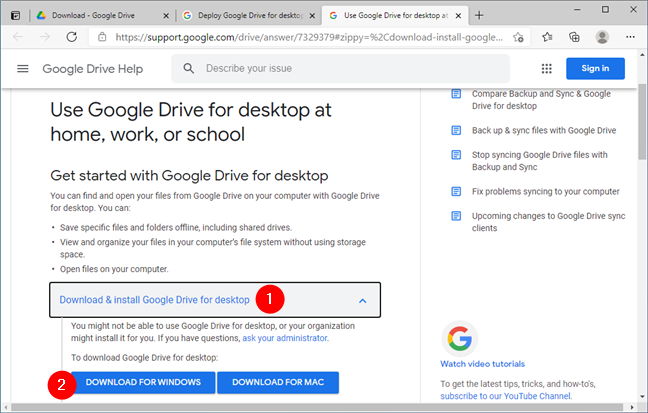
Télécharger Google Drive pour ordinateur
Lorsque votre navigateur Web vous demande ce que vous voulez faire avec le fichier téléchargé, choisissez de l'enregistrer quelque part sur votre PC. Le bureau est bien, par exemple. Ensuite, double-cliquez ou appuyez dessus pour lancer le programme d'installation.
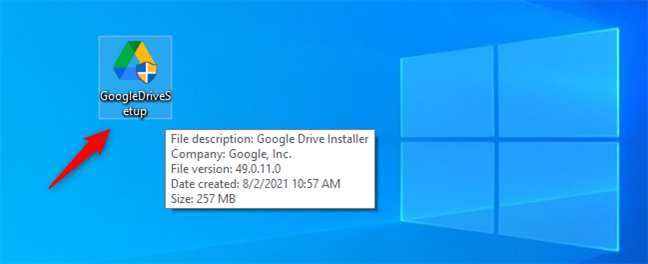
Le fichier d'installation de GoogleDriveSetup.exe
Approuvez l'installation lorsque Windows vous demande la permission. Notez que vous devez utiliser un compte administrateur pour ce faire.
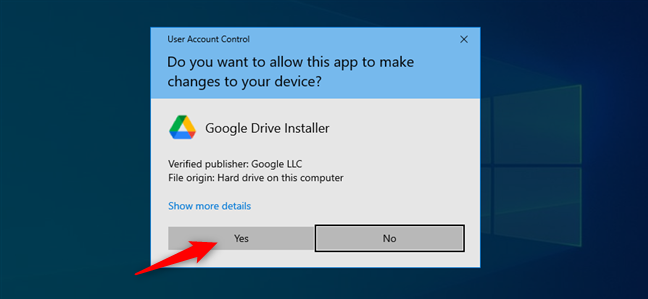
Approuver l'installation de Google Drive pour ordinateur
Choisissez si vous souhaitez ajouter des raccourcis pour Google Drive, Google Docs, Sheets et Slides sur votre bureau. Ensuite, cliquez ou appuyez sur Installer .

Choisir si et où ajouter des raccourcis à Google Drive pour ordinateur
Attendez que "Google Drive pour ordinateur" s'installe. Une fois terminé, vous pouvez fermer la boîte de dialogue d'installation. Ensuite, cliquez ou appuyez sur le bouton "Se connecter avec un navigateur" dans la fenêtre "Se connecter à Google Drive" .
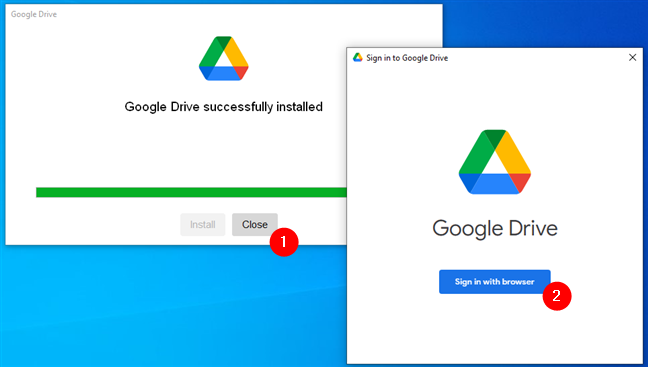
Google Drive a été installé et vous devez maintenant vous connecter à votre compte Google
L'action précédente lance votre navigateur Web par défaut et vous amène à la page Web de connexion à Google. Sur celui-ci, entrez l'adresse e-mail de votre compte Google et appuyez sur Suivant .

Saisie de l'adresse Gmail
Maintenant, saisissez le mot de passe de votre compte Google , puis appuyez à nouveau sur Suivant .
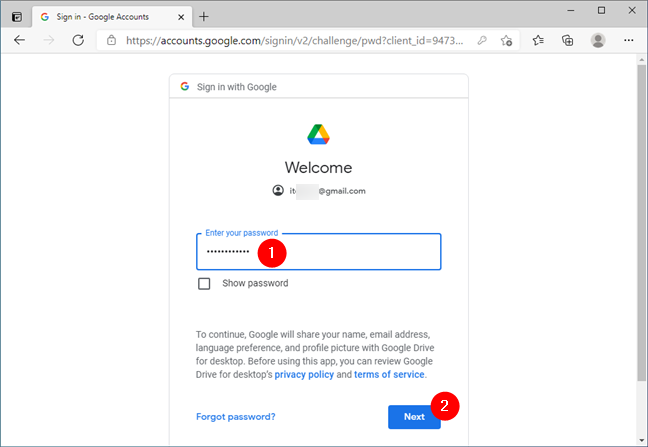
Fournir le mot de passe de votre compte Gmail
REMARQUE : Si vous avez activé la vérification en deux étapes pour votre compte Google , vous devez également approuver la connexion à l'aide de votre smartphone.
Si vous avez correctement saisi vos informations d'identification Google, vous êtes maintenant invité à confirmer que vous avez téléchargé l' application "Google Drive pour ordinateur" de Google. Si vous avez suivi les étapes présentées dans ce didacticiel, vous l'avez fait, alors cliquez ou appuyez sur Se connecter pour confirmer.
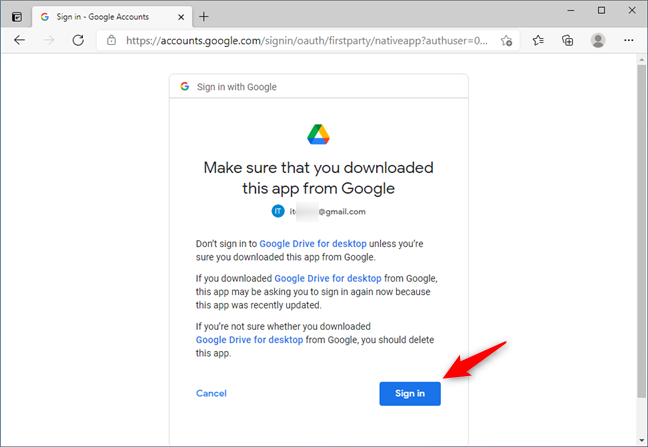
Confirmation que vous avez téléchargé Google Drive pour ordinateur à partir de Google
Une fois que vous êtes authentifié, Google vous indique que "Vous êtes connecté à Google Drive". Vous pouvez maintenant fermer la fenêtre du navigateur et commencer à utiliser "Google Drive pour ordinateur" sur votre PC Windows.
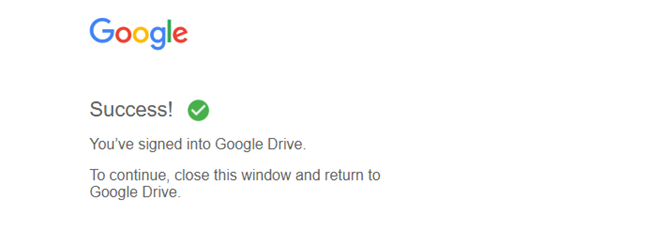
Vous êtes connecté à Google
Ouvrez l' explorateur de fichiers . Vous devriez maintenant voir votre Google Drive répertorié à la fois dans la section Accès rapide du panneau de navigation (côté gauche de la fenêtre), ainsi qu'un lecteur standard répertorié dans la section "Périphérique et lecteurs" de "Ce PC".

Google Drive dans l'explorateur de fichiers répertorié dans Accès rapide et en tant que lecteur standard
Excellent! Vous avez ajouté avec succès Google Drive à l' explorateur de fichiers .
Mais que se passe-t-il si vous souhaitez ajouter Google Drive à l' Explorateur de fichiers en tant qu'entité distincte dans le panneau de navigation, tout comme OneDrive ou Dropbox ? Pour cela, lisez la partie suivante de ce tutoriel :
Comment ajouter Google Drive à la barre latérale de l'explorateur de fichiers (tout comme OneDrive ou Dropbox)
Vous avez installé l' application "Google Drive pour ordinateur" sur votre PC Windows. Cependant, pour qu'il apparaisse comme une entrée distincte dans le panneau de navigation de l'explorateur de fichiers , comme OneDrive ou Dropbox , il y a quelques choses supplémentaires que vous devez faire :
Utilisez un navigateur Web pour accéder à cette page Web GitHub et télécharger l' archive Google Drive ZIP (appuyez sur Code , puis sélectionnez Télécharger Zip ).
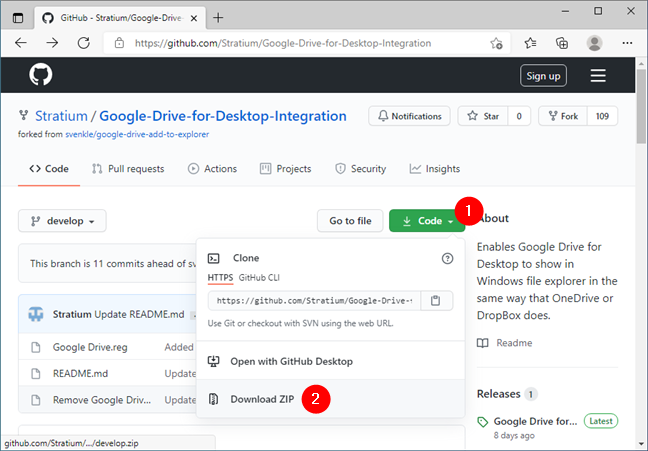
Téléchargement des fichiers d'intégration de Google Drive pour ordinateur
Localisez le fichier ZIP sur votre ordinateur Windows et extrayez son contenu. Vous devriez obtenir ceci :
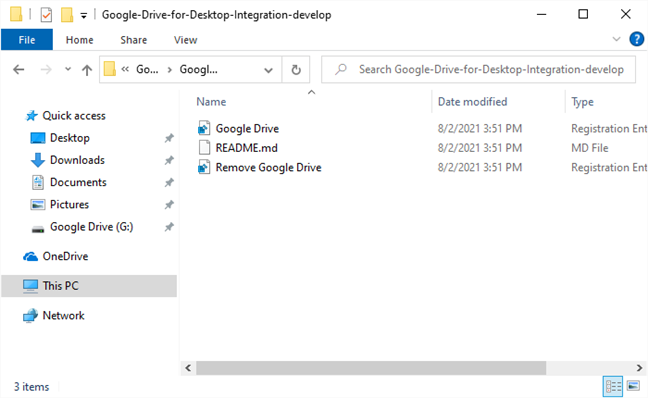
The files you need for adding Google Drive to File Explorer
Open the Google Drive.reg file using your favorite text editor. Notepad will do just fine, for example.
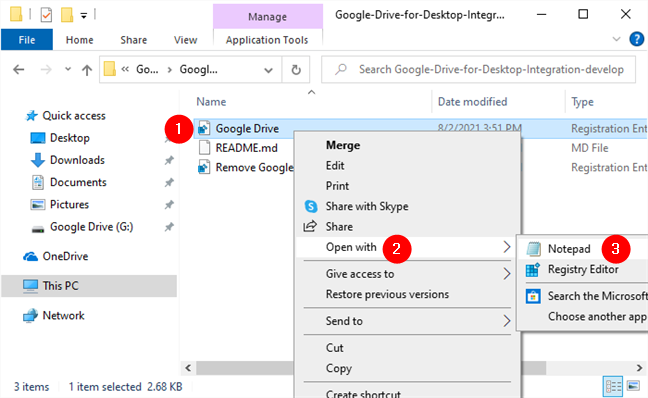
Opening Google Drive.reg in a text editor
You should see something like the screenshot below. For now, just leave Notepad (or the editor you used) open. You can minimize it, but don’t close it, as you will need to make a couple of changes inside it after you gather some additional information from File Explorer.
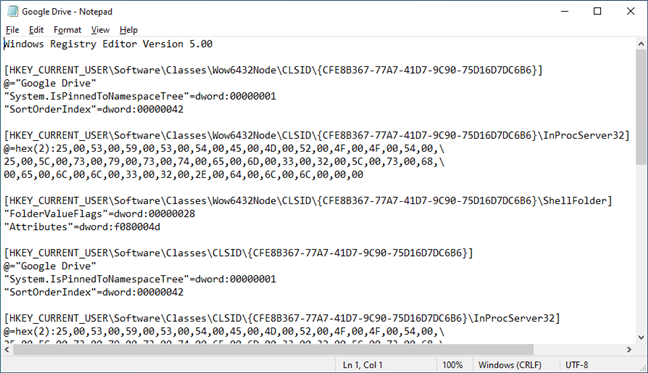
What the Google Drive.reg file looks like
Ensuite, vous devrez trouver le chemin exact vers l' application "Google Drive pour ordinateur" sur votre PC. Pour ce faire, ouvrez l' Explorateur de fichiers et accédez à "C:\Program Files\Google\Drive File Stream". À l'intérieur, il y a toujours un dossier portant un nom numérique tel que 49.0.11.0 , qui est le numéro de version de l' application "Google Drive pour ordinateur" installée sur votre PC. Ouvrez-le.
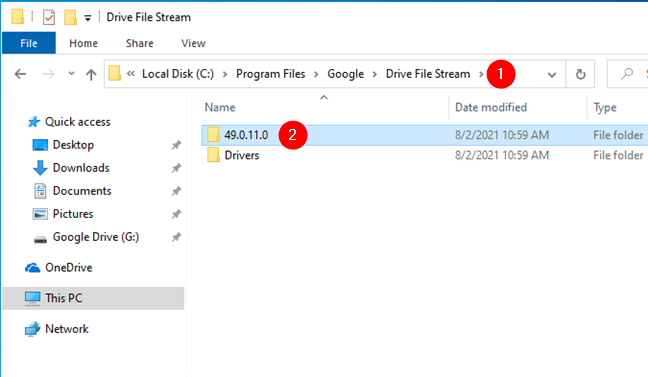
Trouver où Google Drive pour ordinateur a été installé sur votre PC
Copiez le chemin d'accès complet au dossier.
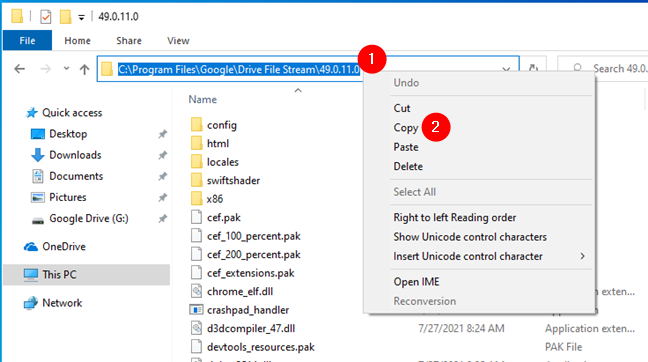
Copie du chemin d'accès complet au dossier de l'application Google Drive pour ordinateur
Revenez au Bloc -notes ou à l'éditeur de texte que vous avez choisi d'utiliser. Dans le fichier Google Drive que vous avez ouvert précédemment, recherchez et remplacez tout le texte indiquant "C:\\Program Files\\Google\\Drive File Stream\\49.0.9.0" par le chemin exact (complet) vers votre " Dossier d'installation de l'application Google Drive pour ordinateur . C'est celui que vous avez copié plus tôt dans l' explorateur de fichiers . Assurez-vous d'utiliser \\ (double barre oblique inverse) dans la structure du chemin du dossier.
Mise à jour du chemin Google Drive pour ordinateur dans le fichier Google Drive.reg
Ensuite, modifiez toutes les valeurs TargetFolderPath en "G:\Google Drive". Notez que G: est la lettre de lecteur utilisée par notre Google Drive . Dans votre cas, cela peut être différent, alors assurez-vous de le vérifier dans l' Explorateur de fichiers . Aussi, tout comme à l'étape précédente, veillez à utiliser \\ (double -barre oblique inverse) au lieu de \ (barre oblique inverse unique) dans la structure des dossiers.
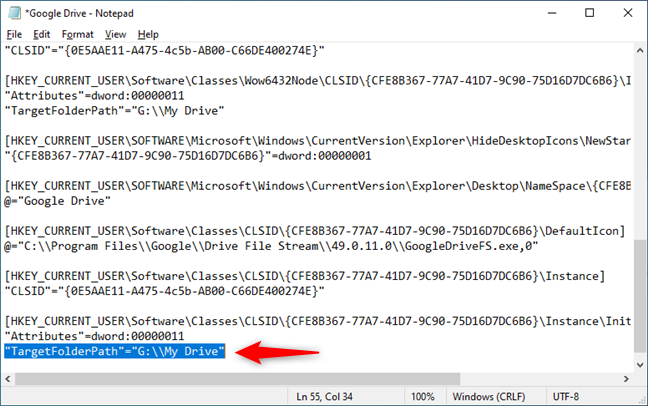
Mise à jour de l'emplacement de stockage Google Drive dans Google Drive.reg
Lorsque vous avez terminé de remplacer chaque instance de valeurs TargetFolderPath , enregistrez le fichier Google Drive.reg et fermez votre éditeur de texte. Double-cliquez ou appuyez deux fois sur le fichier Google Drive.reg pour l'exécuter. Dites Oui lorsque vous voyez l'invite UAC pour que les nouvelles informations soient ajoutées à votre registre Windows .
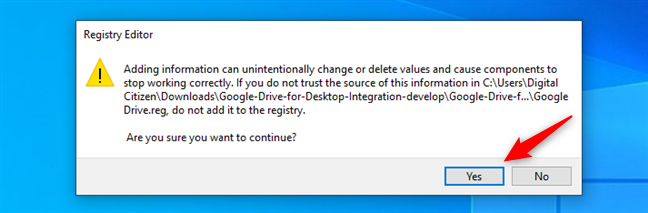
Laisser Windows ajouter les nouvelles informations dans son Registre
Appuyez sur OK lorsque l' Éditeur du Registre vous indique que les nouvelles clés ont été ajoutées à votre Registre Windows .
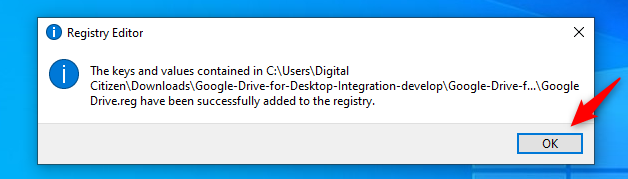
Les nouvelles données de Google Drive ont été ajoutées au registre Windows
Maintenant, ouvrez l' explorateur de fichiers . Vous devriez voir que Google Drive est maintenant répertorié comme une entité distincte dans son panneau de navigation, comme vous le souhaitiez. Propre, non ? 🙂
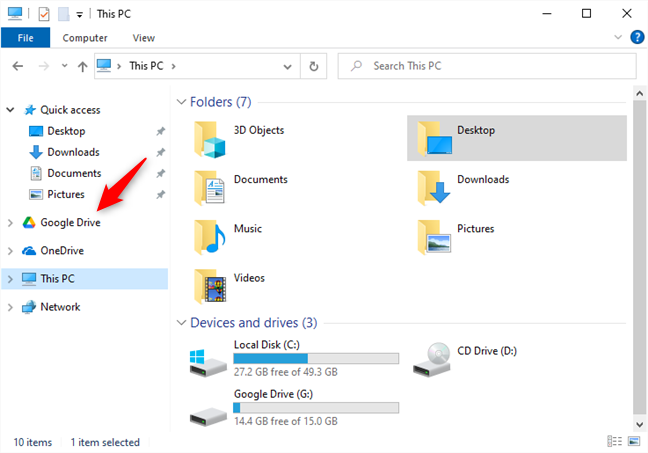
Google Drive est maintenant affiché comme une entité distincte dans le panneau de navigation de l'explorateur de fichiers
C'est ça!
REMARQUE : Si vous changez d'avis et que vous ne souhaitez plus que Google Drive s'affiche en tant que raccourci distinct dans l' Explorateur de fichiers , il vous suffit d'exécuter le fichier Remove Google Drive.reg que vous avez extrait précédemment.
Connaissez-vous d'autres moyens d'ajouter Google Drive à l'explorateur de fichiers ?
Comme vous l'avez vu, il est relativement facile d'ajouter Google Drive à l' Explorateur de fichiers , tant que vous êtes d'accord pour l'avoir dans la section Accès rapide et en tant que lecteur standard dans l' Explorateur de fichiers . Mais si vous voulez que Google Drive apparaisse comme une option distincte dans le volet de navigation de l'Explorateur de fichiers , tout comme OneDrive ou Dropbox , les choses sont un peu plus compliquées mais néanmoins réalisables. Avez-vous réussi à le faire? Connaissez-vous d'autres moyens d'ajouter Google Drive à l' explorateur de fichiers ? Partagez-les avec nous dans les commentaires ci-dessous, et nous mettrons à jour ce tutoriel dès que possible.